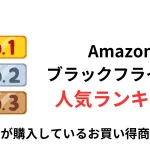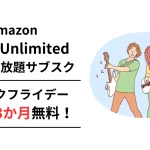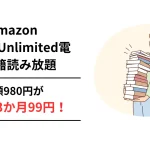Androidスマホを選ぶメリットのとして、カスタマイズ性の高さがあります。iPhoneでは、いじることのできないアイコンのサイズや、ホーム画面上のアプリの数などを自由に変更することができます。
そういったホーム画面上のカスタマイズを可能にするのが、「ランチャーアプリ」で、様々な設定や機能を追加してれます。
Andoroidスマホユーザーの皆さんは、どのランチャーアプリ(ホーム画面アプリ)を利用してますか?
僕は、「Nova Launcher」をずっと愛用してます。一度インストールすれば、そのカスタマイズの高さ、快適な動作から手放せないアプリです。
「Nova Launcher」の魅力とおすすめな設定を紹介します。
スポンサーリンク
Andoroidスマホのホーム画面をカスタマイズしたいなら、「Nova Launcher」がおすすめ!
「Nova Launcher」は、Andoroidスマホのホーム画面を自由に変更ができるアプリです。細かなところまでカスタマイズ可能なので、自分好みにホーム画面をいじることができます。
Google playでも高評価で、Andoroidスマホを購入したら、まず最初にインストールしたい必須アプリで、「Nova Launcher」の便利な機能と設定について紹介します。
ホーム画面上のアプリ数を増やせる
Andoroidスマホにできて、iPhoneにできないことのひとつとして、ホーム画面上のカスタマイズがあります。アプリのアイコンサイズや数を自由に変更できるので、快適なスマホライフをエンジョイできます。
インストールしたアプリの数が増えてくるともう少し画面に表示するアプリ数を増やしたいと思う人多いはず。僕もホーム画面をおしゃれなデザインにするよりは、お目当てのアプリをすぐに起動させたい派です。
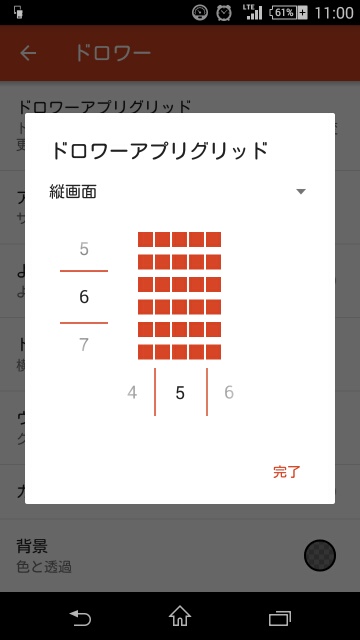
横スワイプやドロワー開くとか、アプリを立ち上げるのにひと動作増えるのは、地味に時間のロスですよね。そんな不便は、「Nova Launcher」で、ホーム画面上のアプリの数を増やせば解決です。
ホーム画面のグリッド数を変更できます。縦2~12×横2~12から縦横にいくつアプリを設置するのか自由に選択できます。僕は縦6×横5にしてます。数を多くすると、アイコンサイズが小さくなって、誤タップが増えるので、この辺がベストだと思います。
アプリの大きさ、名前の非表示、色などのレイアウトが変更できる
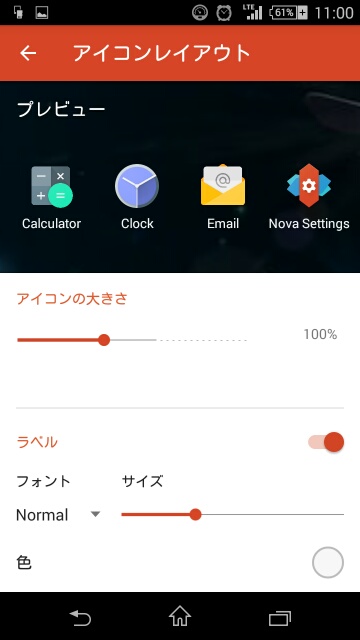
アイコンの大きさやラベル(アプリ名)のフォントサイズ・色などを変更できます。また、上下左右の余白を大きくしたり小さくしたりもできます。
そのほかにも、ドロワー、フォルダ、ドックのレイアウトを自分好みに変更することができ、細かいところまでカスタマイズできるが便利です。動作も軽快なので、Google playのレビューでも高評価で、多くの人が絶賛しているだけあります。
「Nova Launcher」には、無料版と有料版があります。ホーム画面上に表示するアイコンの数、アプリやドロワー、フォルダ、ドックなどのレイアウト変更などの基本的なカスタマイズなら、無料版で問題ありません。無料版だけでも十分事足ります。
「Nova Launcher」の有料版と無料版の違い
有料版「Nova Launcher Prime」を購入すれば、以下の機能が解放されます。
- 通知バッジ機能:iPhoneのアイコンバッジのようにAndoroidスマホでも未読数をバッジ表示できる
- ジェスチャー操作:ホーム画面上で、スワイプ・ダブルタップなどのジェスチャー操作でアクションを設定できる
- カスタムドロワーグループ:アプリドロワーに新しいタブやフォルダーを作れる
- アプリを非表示:使わない・隠したいアプリを隠せる
- アイコンスワイプ:アプリのショートカットやフォルダをスワイプしたときの動作を変更できる
iPhoneのアイコンバッジ機能がAndoroidスマホでも欲しい場合
Andoroidスマホでは、iPhoneでは当たり前のアイコンバッジがない場合が多い。アイコンバッジ(通知バッジ)とは、LINEやメールを受信したときに、アプリに数字が表示され、未読の新着メッセージがどれだけあるのか確認できる機能です。
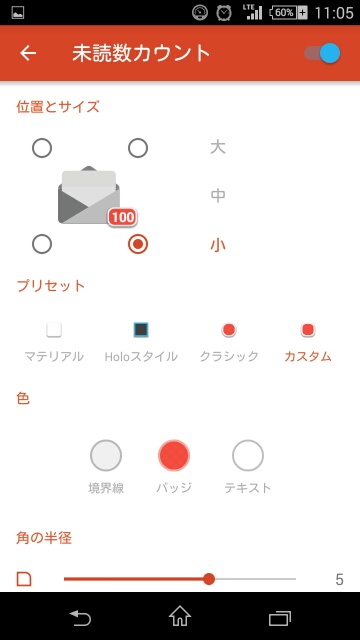
アイコンバッジ(通知バッジ)が、iPhoneでは当たり前だけど、Andoroidでは、なぜないのかネットで軽く調べてみました。
どうやら、iPhoneではOSの機能として統一的に提供されているのに対して、Androidスマホではホームアプリの機能となります。OSではなく、ホームアプリの層で扱っているため、バッジ表示があるかないかは、ホームアプリ次第となります。
また、バッジを表示させる方法も統一されておらず、ホームアプリが独自に表示しているため、表示方法がバラバラになってます。GoogleがAndoroidに対して統一的な表示方法を提供すれば良いのですが、、Google側としては、ステータスバー(画面上の通知領域)の通知を活用してねと言うことかもしれません。
Andoroidスマホの場合、通知バッジがなくても新着メッセージを受信したら、画面上の通知領域(通知バー)やウィジェットに表示されるので、別に不便と感じません。しかし、iPhoneからAndoroidに機種変した人などは、未読カウント機能が欲しい人もいると思います。
その場合は、有料版を購入して、プロバイダーの「Missed It!」か「TeslaUnread」をインストールすれば解決します。プロバイダー側のアプリに、未読数を表示してほしい電話、メッセージ、Gmailやドコモメールなどのメール、LINEなどのアプリを選択すれば、ホーム画面上のアイコンに未読数が表示されます。
ジェスチャー操作が便利
有料版を購入するメリットとして、ジェスチャー操作があります。ホーム画面で、スワイプやダブルタップなどの操作をすることで、設定したアクションを起こすことができます。
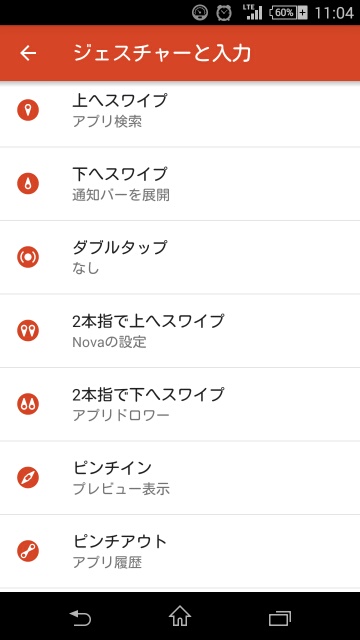
検索や通知領域の展開やアプリ起動、アプリのショートカットなどを割り当てることができて、使いこなすとかなり便利になります。
僕がよく利用するのが、ホームボタンを押すと通知領域が展開されるアクションです。これが地味に便利。通常だと画面上部を下にスワイプしないと通知領域が展開されません。片手だと指が届かないですよね。しかし、ホームボタンを押すだけで、ステータスバーが展開するので、新着メッセージを確認するのに楽ちんです。
あと、地味に便利なのが、ホーム画面から直接アプリをアンインストールできることです。アプリを試しにスマホにダウンロードしたけど、いらないと思った時に、すぐに削除できて便利です。
まとめ
「Nova Launcher」は無料版だけでも豊富なカスタマイズが可能で、十分ですが、iPhoneのようなアイコンバッジ機能が欲しい、ジェスチャー操作でより利便性を高めたいなら、有料版を購入することをおすすめします。
僕は、ジェスチャー操作が便利なのと、すばらしいアプリを提供してくれている開発者の人に感謝の意味をこめて課金してます。
Google playで有料アプリを購入する場合、購入後2時間以内なら、アカウントの注文履歴から払い戻しを選択肢して、購入したアプリをアンインストールすれば、全額返金されます。なので、有料アプリを気軽に体験することができます。
有料版「Nova Launcher Prime」は、通常600円ですが、現在99円の限定セールを実施してます。なので、有料版を購入する絶好のチャンスです。
Andoroidスマホを購入したら、真っ先にインストールしたいおすすめAndoroidアプリが「Nova Launcher」です。
ホーム画面を細かいところまでカスタマイズできるので、自分好みに変更することができ、動作も軽快なので、快適なAndoroidスマホライフが送れること間違いなしです.